解决win10无线网络受限的问题
win10系统好用没错,但是麻烦也不少,最近有用户就反映称,在使用Win10笔记本时出现无线网无法连接的情况,就弹出无线网络连接受限制的提示,原先以为是路由器的故障,但是重启路由器,结果都一样,这该怎么解决?为此,小编就给大家带来了解决win10无线网络受限的方法。希望能够帮助你们。
解决win10无线网络受限的方法如下:
在无线网上面右键,打开网络和共享中心

点击自己的无线网,弹出WLAN 状态
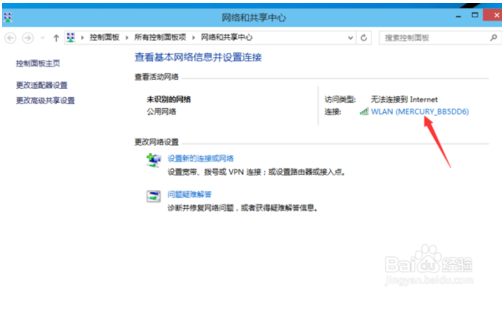
点击无线属性
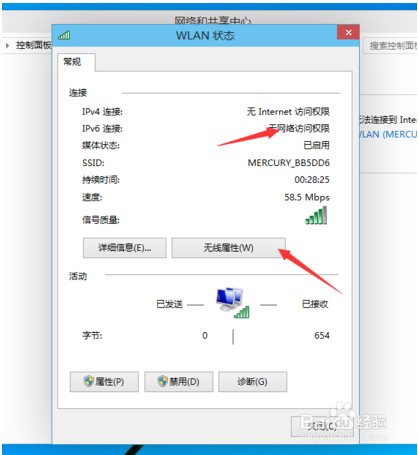
弹出无线网属性,点击上面的选卡安全
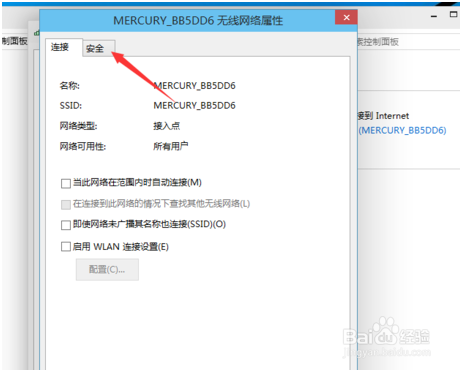
然后点击:高级设置
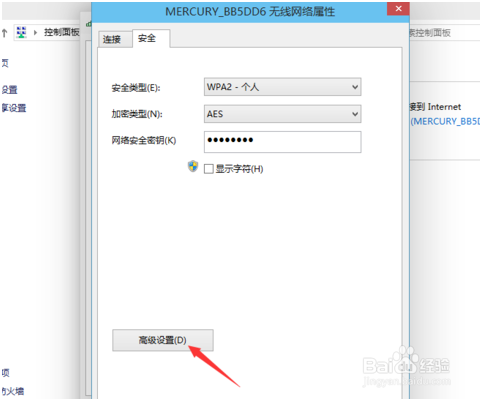
在弹出的高级设置里面可以看到为此网络启用联邦信息处理标准(FIPS)兼容(F)"把前面勾上
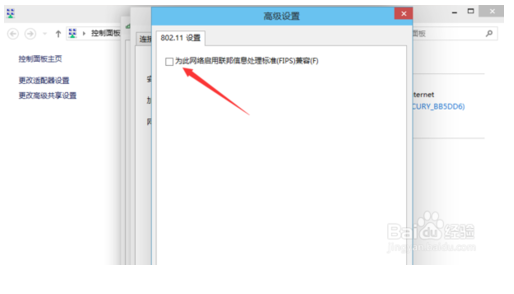
勾上后,点击:确定
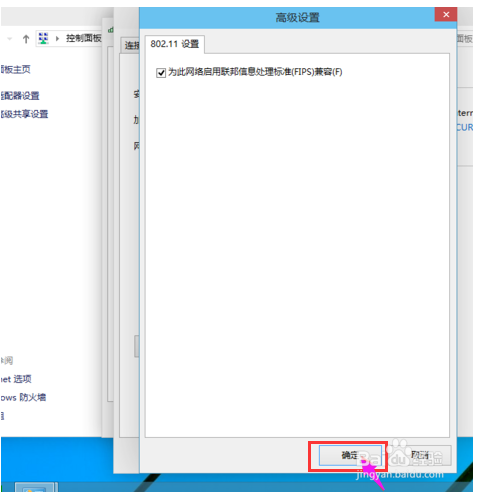
最后断开下网络在从新连接就可以连上了
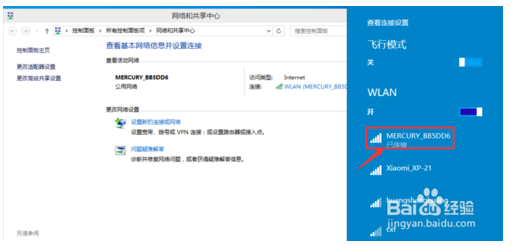
以上便是解决win10无线网络受限的具体方法了,需要的小伙伴赶紧动手试试看吧,希望可以帮助到你,感谢大家对我们系统天地的喜欢,觉得本文不错就收藏和分享清理吧!如果大家有什么更好的方法也可以和我们分享一下!









